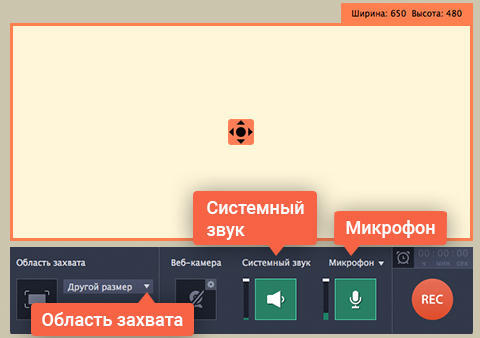Всем знакома, к примеру, такая ситуация, когда нравится песня, регулярно звучащая по онлайн-радио, но названия её вы не знаете. Как скачать её на свой Мас? А может, вы хотите скачать новые системные звуки или какой-либо рингтон? Во всех этих и многих других случаях вам на помощь придёт программа Movavi Screen Recorder (MSR). Какие возможности она даёт владельцам Мас? И как же, собственно говоря, ею пользоваться? Об этом и поговорим.
Возможности
Movavi Screen Recorder даёт владельцам гаджета возможность:
- записи видео напрямую с экрана монитора;
- захвата и записи звука из одного или нескольких онлайн-источников;
- быстрой обработки и сохранения аудио и видео файлов без потери их изначального качества;
- экспортирования файлов в абсолютно любом формате.
Как видим возможностей действительно много.
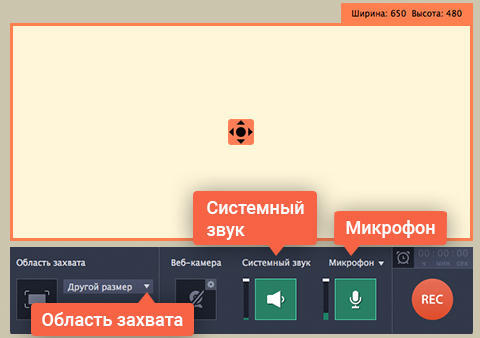
Преимущества
MSR для Mac перед прочими подобными программами обладает следующими достоинствами.
- Высочайшее качество записи.
- Простота и удобство процесса.
- Наиболее быстрая обработка аудио и видео файлов.
Скачать Movavi Screen Recorder абсолютно бесплатно можно на https://www.movavi.ru/support/how-to/mac/capture-system-sounds-on-mac.html.
Как пользоваться
Дабы пользоваться всеми возможностями MSR для Mac, пользователю необходимо совершить всего несколько простых действий.
- Перейдите по ссылке, указанной выше, и скачайте программу. Ещё раз подчеркнём, что скачивание является абсолютно бесплатным.
- Установите программу на свой Мас, следуя инструкции.
- Настройте программу для записи.
Теперь немного подробнее расскажем о настройках. Запустив программу и убедившись, что нужное аудиоустройство имеет зелёную подсветку, то есть готово к записи, щёлкните левой клавишей мыши по экрану. Данный манёвр откроет меню настроек. Далее произведите следующие действия.
- Для захвата системных звуков или закачки аудио файла с онлайн ресурса, выбирайте опцию «Системный звук».
- Для записи собственного голоса посредством микрофона, найдите иконку с его изображением и щёлкните по ней, останется лишь выбрать устройство, с помощью которого будет вестись запись.
После того как вы настроите Movavi Screen Recorder, вам останется лишь нажать REC и начать записывать файл. Запись будет производиться до тех пор, пока вы её не остановите, нажав кнопку «Стоп». Далее вы можете прослушать записанный файл или сразу сохранить его, выбрав соответствующую опцию в программе. Всё легко и просто, не правда ли?